팔방미인 4K 크리에이터 모니터, 레노버 Thinkvision P27u-20
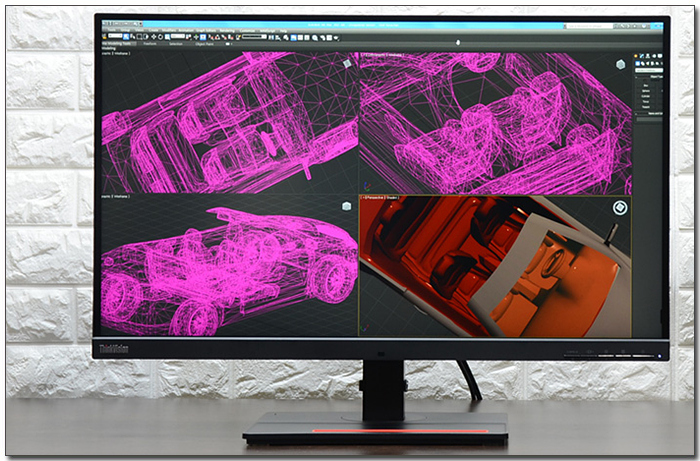
모니터는 어떤 용도로 PC를 사용하는지에 따라 선택이 달라져야 한다. 집이나 사무실에서 웹서핑이나 문서작업을 하거나 유튜브 영상등을 즐긴다면 굳이 고가의 모니터를 구입할 필요가 없다. 최신 보급형 모니터는 화질이 상향평준화 되고 다양한 기능 지원으로 사용성을 한층 높였기 때문이다.
단, 게임을 즐기거나 전문작업용으로 PC를 사용할 경우 그에 맞는 모니터를 선택해야 한다. 게이밍 모니터는 높은 주사율과 빠른 응답속도, 티어링 현상을 방지는 지싱크나 프리싱크 기술등을 지원해 대부분의 게임을 쾌적하게 즐길 수 있으며 전문가용 모니터는 높은 해상도와 색 재현력을 제공하는 최상급의 패널을 사용해 전문작업을 편하게 실행할 수 있다. 특정 용도로 사용되는 모니터 이기 때문에 가격대가 높은 편이지만 그에 걸맞는 기능과 화질, 성능을 지원해 많은 유저들이 사용하고 있다.
이번에 리뷰를 진행 할 레노버 Thinkvision P27u-20 는 전문가나 크리에이터를 위한 모니터로 30만원 미만의 일반 모니터를 압도하는 정확하고 선명한 화질을 경험할 수 있다. 10억 7천만 컬러를 지원하는 4K 해상도의 IPS 패널을 탑재해 디테일과 색감을 모두 만족시키며 DCI-P3 99.1%, Adobe RGB 99.5% 지원으로 정확한 색 표현이 필수적인 디자이너나 인쇄관련 종사자 들이 편하게 사용할 수 있다.
특히 썬더볼트 IN/OUT 과 USB 단자가 모두 장착되어 노트북 사용자들은 손쉽게 주변기기를 연결해 활용할 수 있으며 노트북과 스마트폰 충전용으로도 활용할 수 있다. 뿐만 아니라 멀티스탠드가 장착되어 틸트는 물론 높낮이 조절과 스위블, 피벗 모드 사용이 가능하며 전용 S/W를 지원해 편하게 모니터를 컨트롤 할 수 있다.
일반 모니터를 압도하는 화질과 사용성을 보여주리라 예측된다. 리뷰를 통해 디자인 및 특징을 살펴보고 다양한 테스트를 통해 성능을 확인해 보도록 하자.

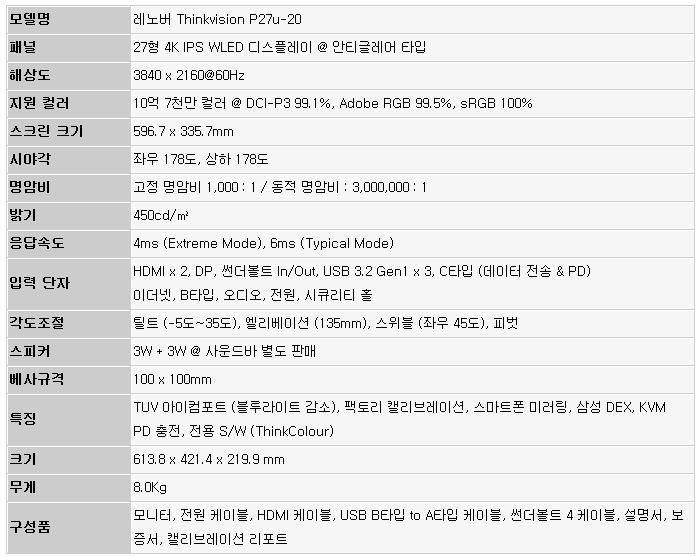
☆ 본제품은 테스트 용 기기로 실제 판매 제품과 스펙의 차이가 있을 수 있다.


풀KIT 의 모습으로 모니터를 비롯해 설명서와 퀵 매뉴얼, 보증서가 제공되며 전원 케이블, USB B케이블, C타입 케이블, HDMI 케이블 등에 포함되어 있다. 뿐만 아니라 공장 캘리브레이션 과정을 거치고 출시된 전문가용 모니터로 관련 리포트도 동봉된다.


613.8 x 421.4 x 219.9 mm 의 크기와 8.0Kg 의 무게를 지원한다. 다양한 최신 기능을 지원하고 멀티스탠드 까지 장착해 27형 디스플레이 탑재 경쟁 모니터 대비 상당히 무거운 것을 확인할 수 있었다. 단 부담스러운 수준은 아니기 때문에 성인이라면 쉽게 들고 원하는 장소에 설치해 사용할 수 있을 것이다.
기기의 디자인은 작업용으로 사용되는 전문가용 모니터 답게 무척 차분한 것을 확인할 수 있다. 레노버 씽크 시리즈의 시그니쳐 컬러인 블랙을 적용했으며 가격에 걸맞는 높은 마감 완성도로 고급스러운 느낌을 자아낸다. 특히 전면부를 심플하게 구성해 작업시 시선이 분산되지 않았다.


모니터 전면부의 모습으로 27형의 크기와 4K (3840 x 2160) 해상도를 지원한다. 3면 NearEdgeless 베젤을 적용해 높은 몰입감을 제공할 뿐만 아니라 듀얼 모니터 구성시 경계선으로 인한 불편을 최소화 했으며 안티글레어 타입을 적용해 반사로 인한 스트레스 없이 작업에 집중할 수 있다.
뿐만 아니라 제품 출시전 공장에서 화이트와 블랙 휘도, 감마값 등을 산업표준과 비교하여 검수하고 교정을 통해 정확한 색 정확도를 제공하는 캘리브레이션 과정을 거쳐 구입즉시 전문작업용으로 사용할 수 있으며 (구성원간 동일한 결과물을 보고 판단해야 하는 팀이나 기업에서 대량으로 구입해 사용하기에 적합하다.) TUV 아이컴포트 인증을 받은 로우블루라이트 기능 지원으로 색 변형을 최소화 하면서 블루라이트로 인한 시력저하나 피로없이 작업할 수 있다.
특히 전문가용 모니터 답게 4K IPS 패널을 탑재해 디테일과 색감을 모두 만족시키는 제품으로 DCI-P3 99.1%, Adobe RGB 99.5%, sRGB 100% 의 색 정확도를 지원해 정확한 색 표현을 보장한다. 또한 450cd/㎡ 의 높은 밝기를 지원해 자연광이 비추는 밝은 실내에서도 명확한 구분감을 제공한다.

기기 하단부의 모습으로 중앙에 스마트 라이트 (자동 밝기조절) 사용을 위한 센서가 중앙에 설치되어 있고 측면에는 OSD 버튼과 전원 버튼, 상태표시 LED가 장착된 것을 확인할 수 있다. UI가 직관적이며 버튼의 클릭감이 뛰어나 빠르고 정확하게 OSD를 컨트롤 할 수 있다.

기기 후면부의 모습으로 상단에 측면에 통풍구가 설티되어 있고 주변기기 연결을 위한 오디오 단자와 A타입 & C타입의 USB 단자가 설치된 것을 확인할 수 있다. (이 제품은 모니터에 썬더볼트 DOCK 이 내장된 모델이라고 생각하면 된다.)


툴리스 방식으로 손쉽게 스탠드를 탈부착 할 수 있으며 내부에는 100mm 베사홀이 설치되어 벽에 걸거나 ARM 등이 장착해 활용할 수 있다. 또한 도난 방지를 위한 시큐리티 홀과 전원 단자가 설치된 것도 눈에 띈다. (전원부 내장형으로 전원 어댑터는 제공되지 않는다.)
또한 다양한 고급단자 지원으로 사용성을 높인 제품으로 썬더볼트 IN/OUT을 비롯해 이더넷과 USB B타입, 2개의 USB 3.2 Gen1 단자가 설치되어 있다. 뿐만 아니라 PC나 노트북 등과 연결할 수 있도록 DP와 2개의 HDMI 단자가 제공된다.


스탠드의 모습으로 바닥에 패드가 부착되어 미끄러짐을 방지하며 후면에는 케이블 정리를 위한 장치가 설치되어 깔끔하게 모니터를 셋팅할 수 있다.


스탠드 전면에는 홈이 설치되어 스마트폰이나 태블릿PC 등을 거치할 수 있으며 볼펜등을 놓아둘 수 있다. (PD충전을 기본 지원하는 모델로 스마트폰 거치대로 유용하게 활용할 수 있을 것이다.)

틸트만을 지원하는 일반 모니터와 달리 스위블, 엘리베이션, 피벗 등의 다양한 각도조절을 지원하는 멀티스탠드가 제공되어 사용자에 맞는 최상의 PC환경을 만들 수 있다.

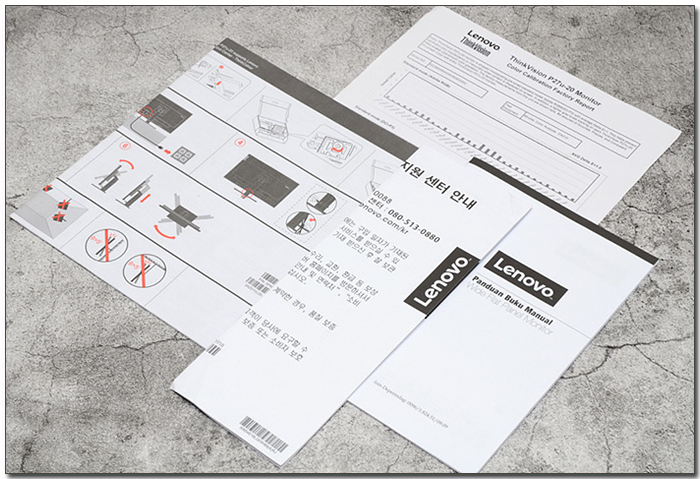
액세서리의 모습으로 전원과 HDMI, C타입, B타입 케이블이 제공되며 캘리브레이션 리포트를 비롯해 설명서와 퀵 매뉴얼, 보증서가 포함된 것을 확인할 수 있다.

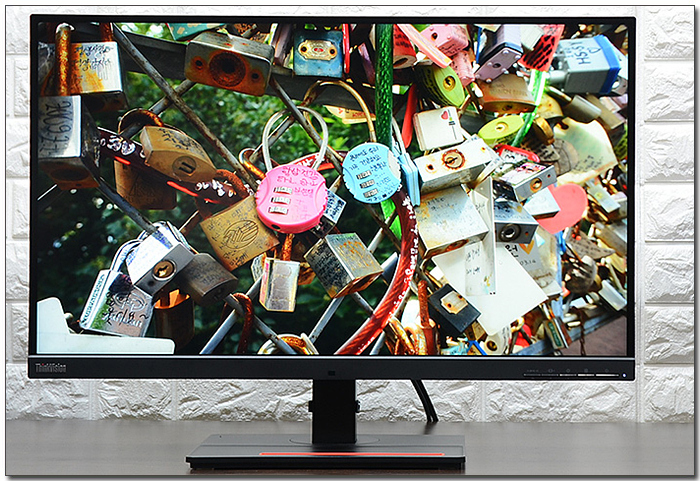
전문가를 위한 최상급 패널 탑재와 썬더볼트 DOCK 탑재로 편의성을 높인점이 인상적이었다. 이번에는 지원 기능을 자세히 살펴보고 다양한 테스트를 통해 화질 및 성능을 확인해 보도록 하자.
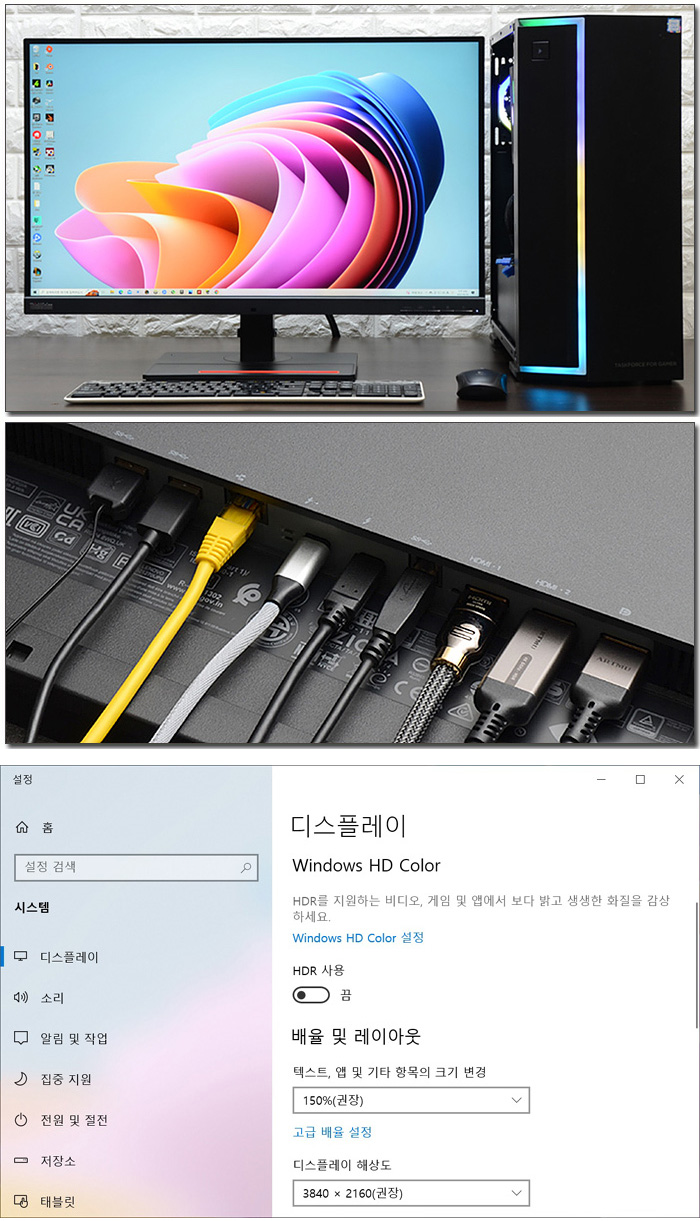
본격적인 테스트를 위해 PC와 모니터를 책상에 셋팅한 모습으로 27형 모델답게 많은 공간은 차지하지 않았다. 무게는 상당하지만 크기는 크지 않아 협소한 집이나 사무실 책상에 쉽게 설치해 사용할 수 있을 것이다.
이 제품은 4K 해상도를 지원하는 제품으로 사용자의 PC나 노트북 환경에 따라 DP, HDMI, 썬더볼트중 원하는 단자를 선택해 사용하면된다. 일반적인 썬더볼트 4 DOCK과 같이 썬더볼트 단자와 USB 단자, 이더넷 단자등이 설치되어 있어 네트워크 보안 설정이 가능하며 손쉽게 주변기기를 연결해 사용할 수 있다.

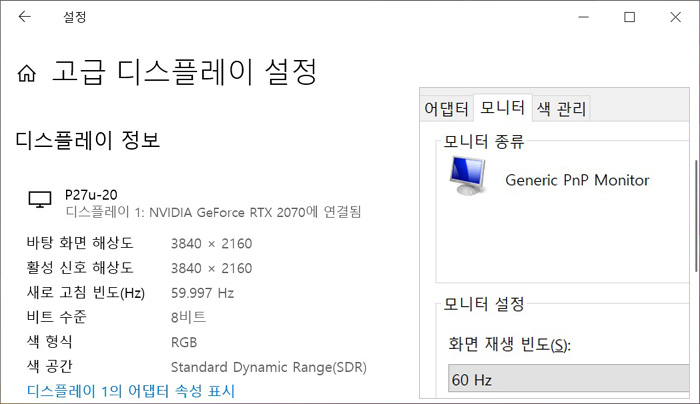
이 제품은 4K 해상도의 경우 전문가용 모니터 이기 때문에 내장 그래픽 보다는 외장그래픽 사용을 권장한다. 특히 크리에이터에 특화된 S/W를 사용할 경우 화면의 움직임 자체가 달라져 훨씬 쾌적하게 작업할 수 있다.
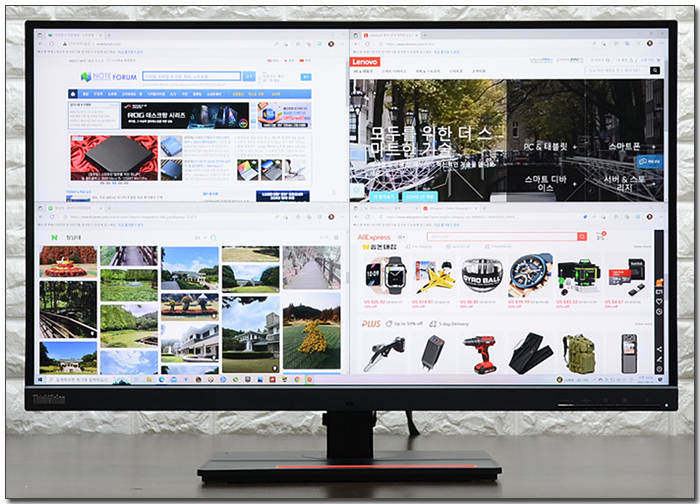
2개 이상의 창을 띄어두기 힘든 FHD 해상도 모니터와 달리 UHD 해상도 지원으로 4개의 창을 띄어두고 사용할 수 있다. 높은 디테일로 작업 만족감을 높일 수 있는 것은 물론 멀티테스킹이 필수적인 작업자들이 유용하게 활용할 수 있을 것이다.
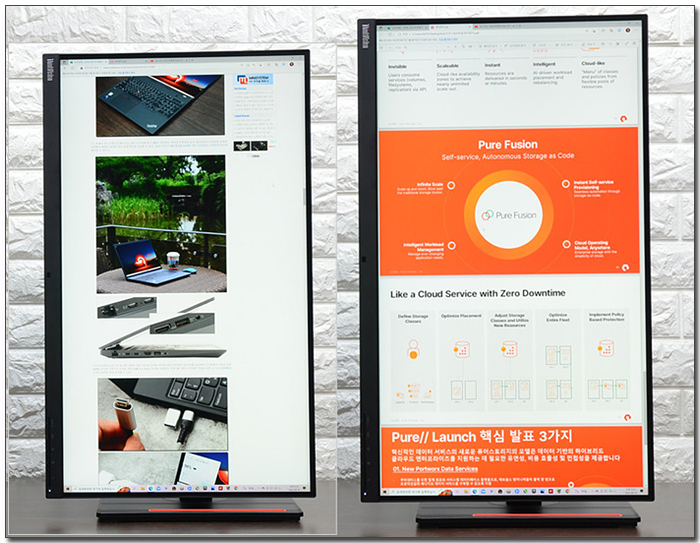

@ 영상출처 : 유튜브 아판tv
세로모드로 모니터를 사용할 수 있어 DTP (전자출판) 용도로 활용할 수 있으며 문서나 PPT 자료를 손쉽게 확인할 수 있다. 또한 화면을 가득 채우는 세로직캠 영상을 즐기는 용도로도 활용할 수 있다. (최근 세로영상이 늘어나는 추세이기 때문에 유용하게 사용할 수 있을 것이다.)

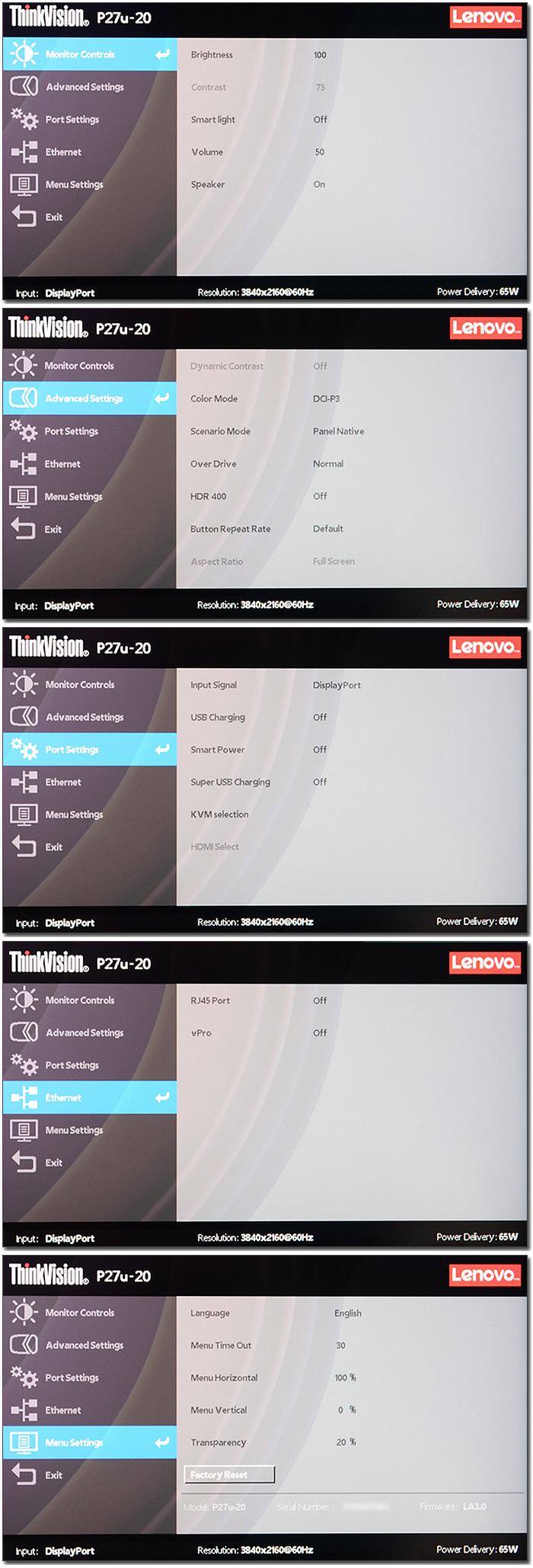
OSD 의 모습으로 명암과 밝기 조정은 물론 스마트 라이트 설정이 가능한 것을 확인할 수 있으며 컬러와 시나리오 모드 설정 및 오버드라이브와 HDR400, USB 충전 및 KVM, 메뉴 설정을 지원한다.
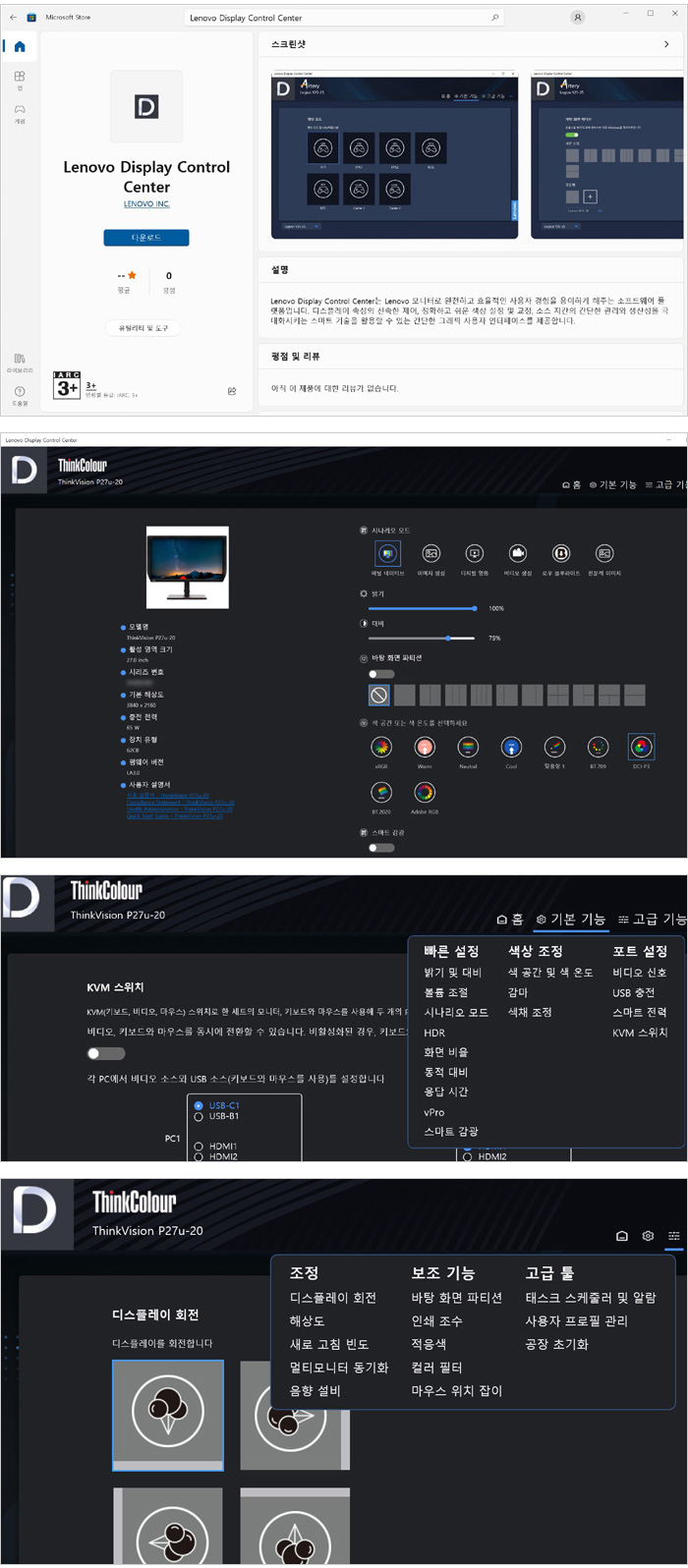
레노버 씽크비젼 모니터는 전용 S/W를 제공해 편하게 각종 기능을 실행하거나 변경할 수 있다. MS스토어에서 Lenovo Display Control Center 로 검색해 앱을 설치하면 사진과 같이 다양한 기능이 제공되어 OSD 메뉴에 들어가지 않고 빠르게 원하는 기능을 적용할 수 있다.



이 제품은 일반 모니터와 달리 썬더볼트 단자가 입력 기능을 지원해 편의성을 높였다. 상단의 사진은 C타입 단자를 지원해 사용성을 높였다. 상단의 사진은 썬더볼트 4 단자를 지원하는 노트북과 연결한 모습으로 썬더볼트 케이블 연결만으로 영상과 사운드가 모두 재상되며 65W PD충전을 지원해 전원도 원할하게 공급되는 것을 확인할 수 있다.
맥북이나 레노버 X1 카본 & 나노와 같은 슬림 노트북의 경우 단자가 많지 않아 주변기기 연결시 불편이 따른다. 리뷰를 진행하는 레노버 Thinkvision P27u-20 은 다양한 단자가 설치되어 있고 노트북에서 활용이 가능해 주변기기 연결의 불편을 최소화 할 수 있다.

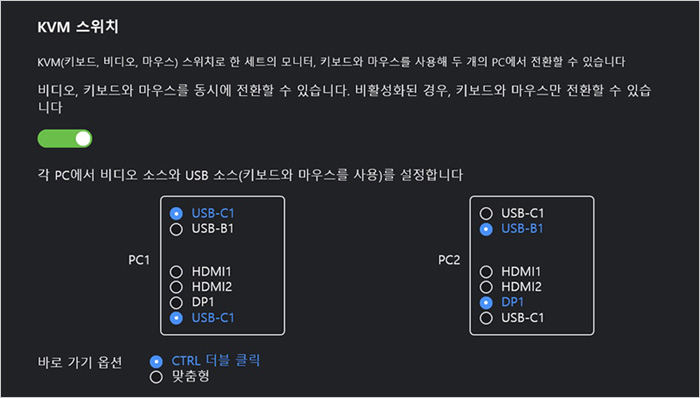
이 제품은 키보드와 마우스를 공유할 수 있는 KVM을 지원한다. 상단의 사진은 모니터에 노트북과 키보드를 연결한 후 테스트를 진행하고 있는 모습으로 전용버튼을 누르면 입력소스로 화면이 전환되면서 키보드와 마우스 사용도 가능하다. 기본적으로 PC를 사용하면서 노트북을 서브로 사용할 경우 특히 유용하게 활용할 수 있을 것이다. (동영상을 자세히 확인하기 바란다. 쉽게 어떤 기능인지 이해할 수 있을 것이다.)
@ KVM 기능을 원할하게 사용하기 위해서는 PC와 노트북 모두 전용앱이 설치되어 있어야 한다.
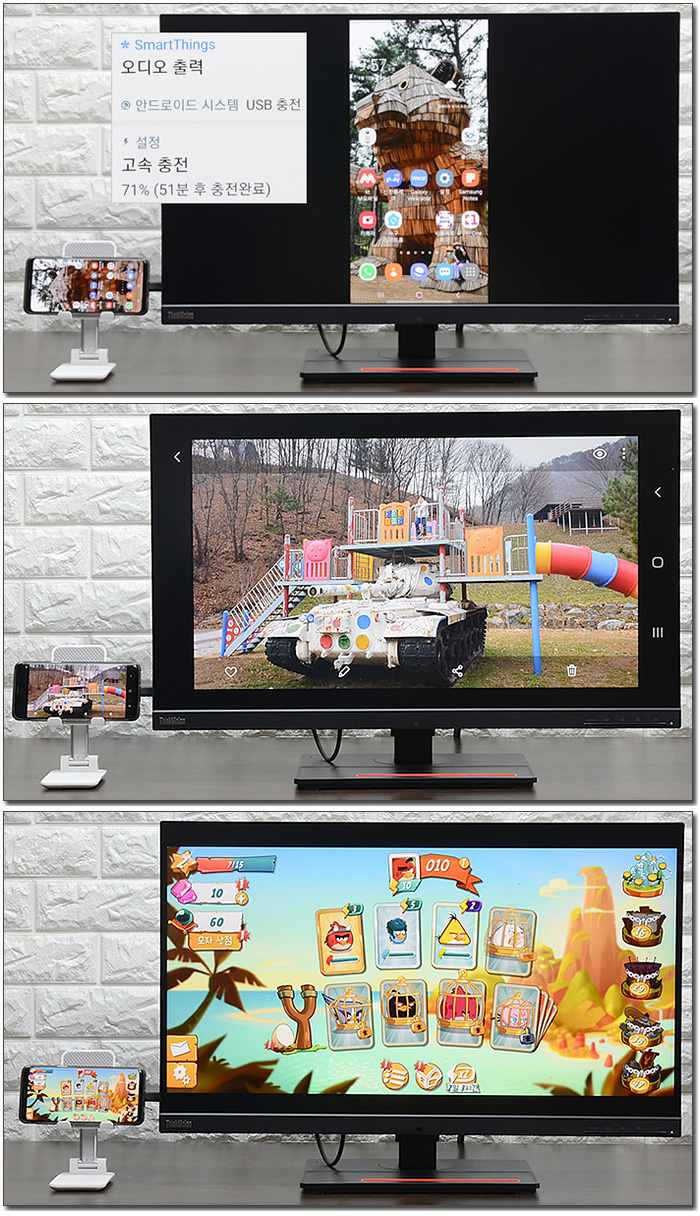
미러링 지원 스마트폰과 연결해 스마트폰 영상을 대화면으로 즐길 수 있으며 스피커가 장착되어 사운드를 듣는데 불편도 없다. 썬더볼트 단자는 DP나 HDMI 단자와 달리 전력이 공급되어 스마트폰이 자동 충전되는 장점을 가지고 있다.

삼성 DEX 모드를 지원한다. 특히 스마트폰에서 블루투스로 키보드 등을 연결해야 하는 일반 C타입 모니터와 달리 USB 단자가 지원되어 키보드와 마우스를 쉽게 연결해 PC나 노트북 처럼 DEX를 활용할 수 있다. (DEX 모드를 사용하는 유저들에게는 큰 장점이라 할 수 있다.)

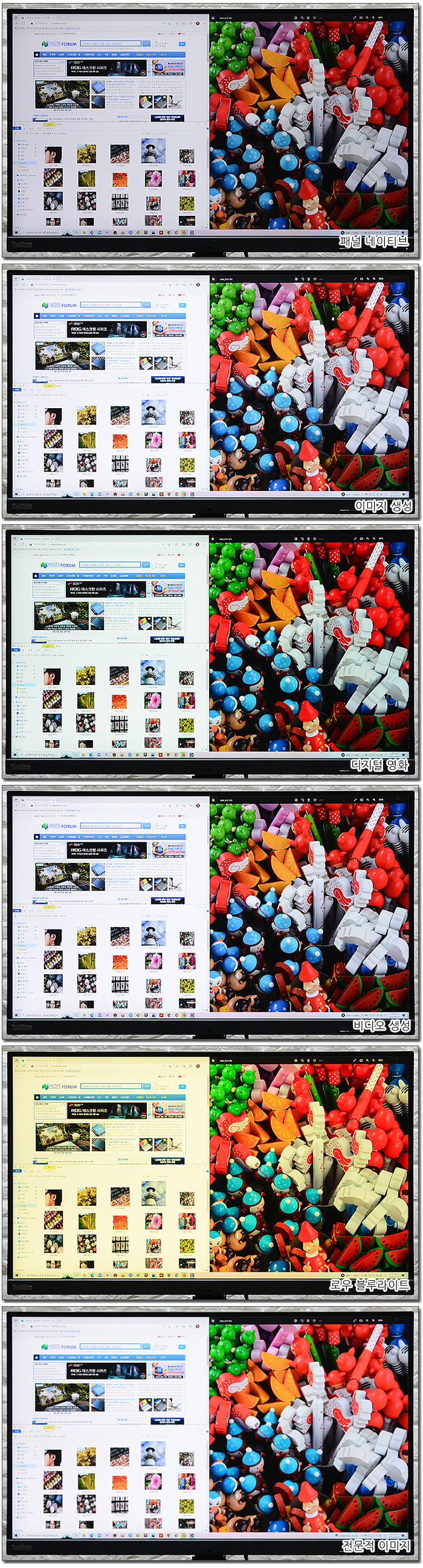
이 제품은 다양한 컬러 모드를 지원해 정확한 색 표현이 가능하며 시나리오 모드도 지원해 사용자의 취향에 따라 색감을 조정할 수 있다. 상단의 사진은 지원하는 시나리오 모드의 모습으로 색이나 밝기 등이 모두 다른 것을 확인할 수 있다.
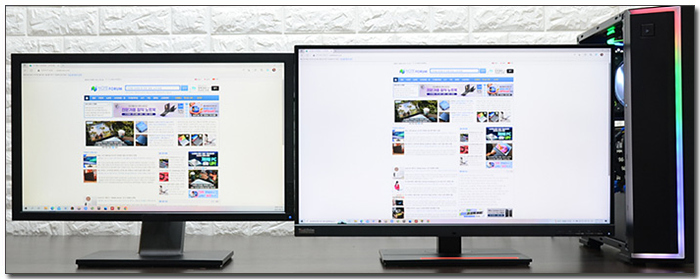
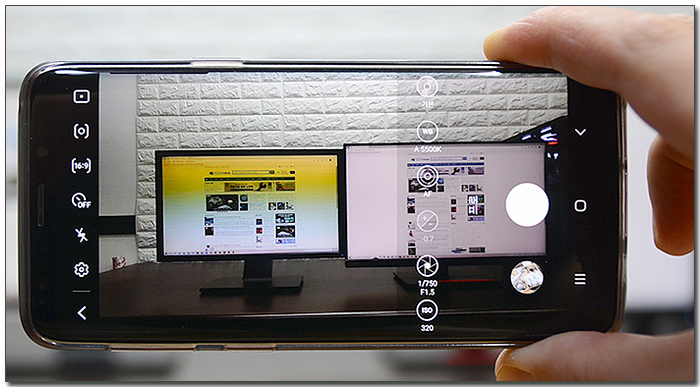
모니터에 깜빡임이 발생하면 피로감이 가중되게 된다. 상단의 사진은 모니터 깜빡임 (플리커) 여부를 확인하기 위해 플리커 현상이 발생하는 모니터와 비교 테스트를 진행하고 있는 모습으로 눈으로 볼때는 차이가 없었지만 스마트폰 카메라로 확인했을 때 에는 (전문가 모드에서 셔터스피드 1/300 이상으로 셋팅) 확연한 차이가 발생하는 것을 확인할 수 있었다. @ 동영상을 통해 자세히 확인하기 바란다.
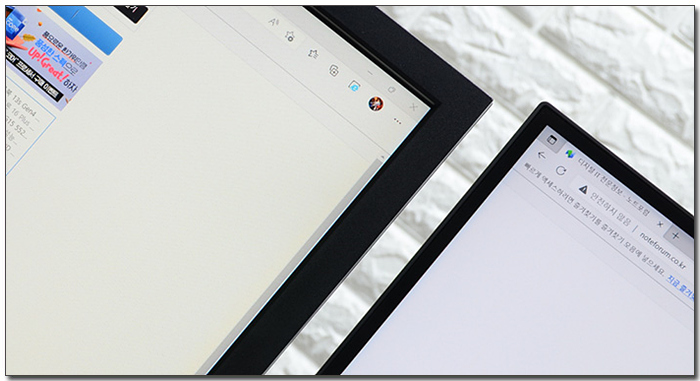
테스트 모니터와 베젤 두께를 비교한 모습으로 확연한 차이를 보여주었다. 이 제품은 슬림 베젤을 적용해 높은 몰입감을 경험할 수 있으며 듀얼 모니터를 구성할 경우 베젤로 인한 거슬림이 적은 장정을 가지고 있다.

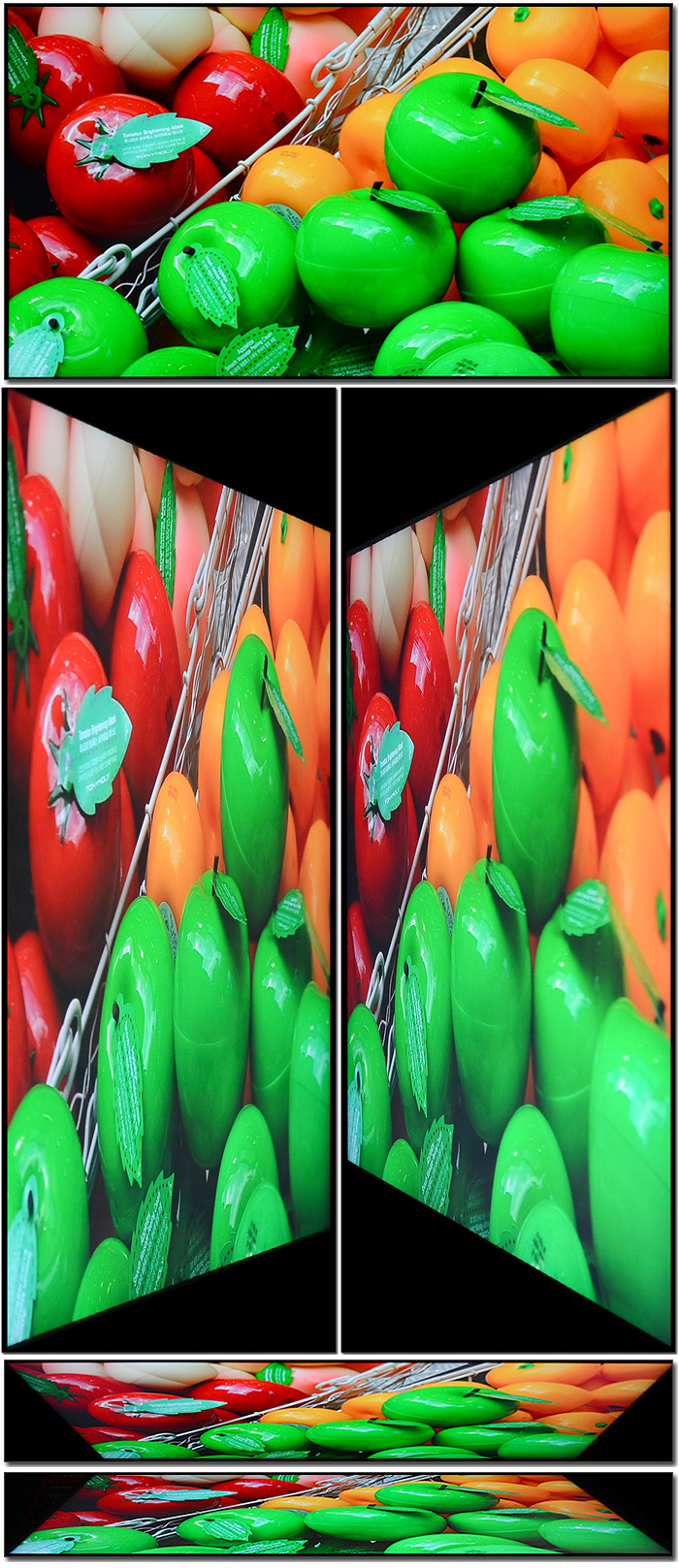
IPS 패널을 탑재해 어떤 각도에서도 선명한 영상을 즐길 수 있다. 상단의 사진은 시야각 테스트를 진행한 모습으로 극단적인 각도에서도 채도저하나 반전은 발생하지 않는 것을 확인할 수 있었다.

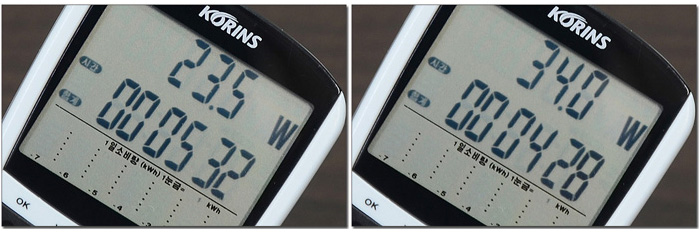
소비전력 테스트를 진행하고 있는 모습으로 100% 밝기에서 34W 정도의 소비전력을 보여 주었으며 50% 밝기에서는 23.5W로 소비전력이 낮아지는 것을 확인할 수 있었다. (대기에서는 0.5W를 유지한다.) 낮은 소비전력으로 작동하는 모델로 전기세 걱정없이 사용할 수 있을 것이다.

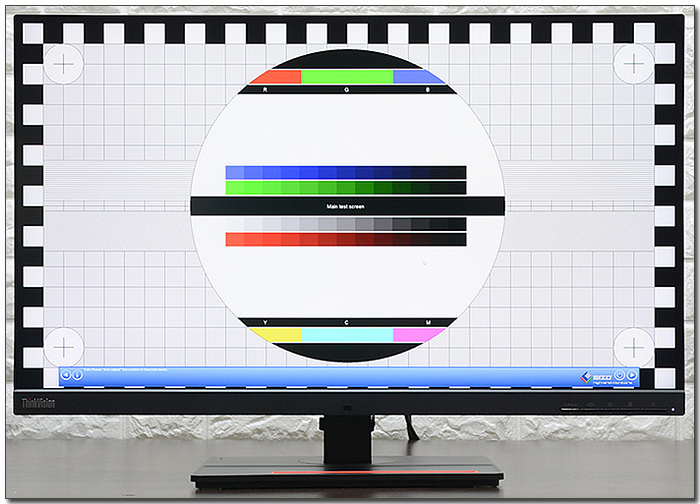

테스트 프로그램을 이용해 모니터 화질을 확인하고 있는 모습으로 4K IPS 패널을 사용한 제품답게 일반 모니터와는 확연히 비교되는 디테일과 진한 색감을 보여주었다. 저가형 패널을 사용한 보급형 IPS 모니터와는 눈으로 보기에도 분명한 차이를 보이는 제품으로 필자와 같이 진한 원색을 선호한다면 만족하며 사용할 수 있을 것이다.
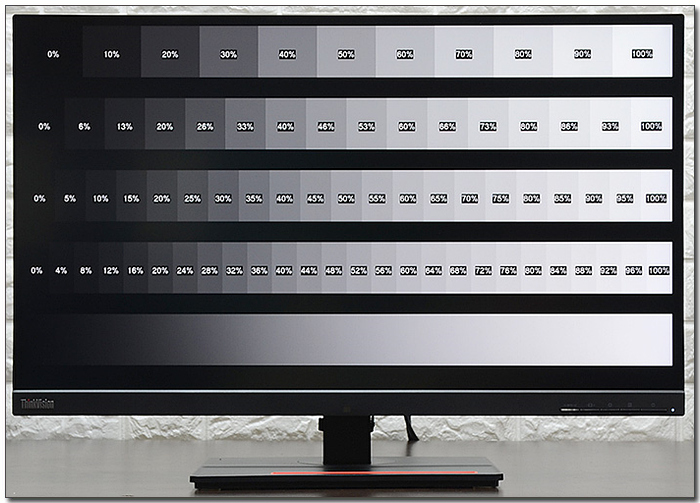
IPS 패널 탑재한 대부분의 모니터와 같이 1,000 : 1 의 고정 명암비를 지원한다. (그레이스케일 차트를 확연히 구분할 수 있었다.) 특히 3백만대 1의 동적 명암비에 HDR, 공장 캘리브레이션 지원으로 자연스러운 명암의 변화를 경험할 수 있었다.


JPG 원본 사진을 재생하고 있는 모습으로 보급형 패널을 사용한 FHD 나 QHD 모니터와 확연히 비교되는 뛰어난 화질을 경험할 수 있었다. 특히 밝기가 상당히 높은 편으로 자연광이 비추는 창가에서도 높은 시인성을 보여 주었으며 안티글레이 타입이 적용되어 반사로 인한 불편도 적었다.
전문가용 모니터 다운 높은 색 정확도를 지원할 뿐만 아니라 다양한 컬러 모드가 제공되는 제품으로 사진편집은 물론 디자인 등의 전문용도로 유용하게 사용할 수 있을 것이다.
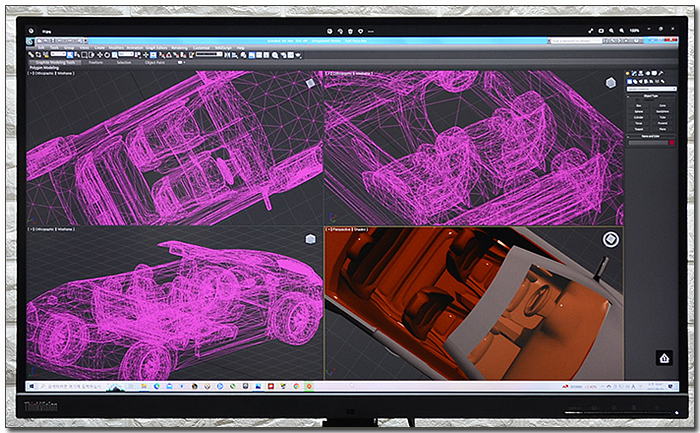

4K 모니터 특유의 조밀한 픽셀피치로 얼굴의 잡티나 머리카락, 가는선 등을 뭉개짐 없이 깔끔하게 표현해 주었다. 높은 디테일이 필수적인 인물사진 편집이나 캐드 및 3D와 같은 전문 작업용으로도 유용하게 활용할 수 있을 것이다.


4K 동영상을 재생하고 있는 모습으로 3면 슬림베젤이 적용되어 높은 몰입감을 경험할 수 있었으며 4K IPS 패널 특유의 진한 색감으로 만족스럽게 영상을 즐길 수 있었다. 동영상 감상은 물론 고화질 영상편집 용으로 유용하게 사용할 수 있을 것이다.



화질에 특화된 크리에이터 모니터지만 게임을 즐기는 용도로도 부족함이 없다. 4K 해상도 특유의 높은 디테일 IPS 패널의 선명한 영상, 높은 밝기로 선명하고 화사한 게임 영상을 즐길 수 있으며 야간이나 실내맵에서도 명확하게 캐릭터와 배경을 구분할 수 있었다.



리뷰를 진행한 레노버 Thinkvision P27u-20 는 브랜드 인지도 만으로 높은 가격대로 판매되는 몇몇 제품과 달리 가격을 수긍할 수 있을 만큼의 뛰어난 화질과 높은 색 정확도, 다양한 고급기능을 지원해 만족스럽게 테스트를 마칠 수 있었다. 30만원 대로 구입할 수 있는 일반 모니터와 달리 60만원 대의 높은 가격으로 판매되고 있지만 그에 걸맞는 퀄리티를 가지고 있어 돈이 아깝다는 생각은 들지 않을 것이다.
이 제품의 가장 큰 장점은 단연 화질이라 할 수 있다. 높은 색정확도를 지원해 전문작업시 정확한 컬러를 사용할 수 있으며 팩토리 캘리브레이션이 적용되어 제품간 색의 편차도 거의 없으며 구입즉시 작업용으로 활용할 수 있다. 전문가용 S/W를 사용하는 개인 뿐만 아니라 본문에서 말씀드린 것과 같이 팀 전체가 동일한 컬러를 보고 작업해야 하는 환경에서 특히 유용하게 사용할 수 있을 것이다.
다양한 단자를 지원해 편의성을 높인점도 아주 매력적인 부분이라 할 수 있다. 썬더볼트 DOCK를 추가로 연결한 것과 동일하게 다양한 고급단자를 PC나 노트북에서 사용할 수 있으며 썬더볼트 단자가 디스플레이 연결을 지원해 PC뿐만 아니라 스마트폰이나 노노트북과 손쉽게 연결해 사용할 수 있었다.
멀티스탠드 지원으로 사용성을 높인점에도 좋은 점수를 주고 싶다. 각도 조절의 한계가 있는 대부분의 모니터와 달리 사용자에 맞게 모니터 각도를 조정할 수 있었으며 피벗도 가능해 전자출판과 같은 세로에 특화된 작업도 편하게 실행할 수 있었다. 특히 전면에는 홈이 설치되어 스마트폰 등을 편하게 거치할 수 있었다.
다양한 단자를 지원하는 모델답게 KVM 기술 지원으로 편의성을 높인점도 대단히 마음에 들며 (PC와 노트북을 함께 연결해 사용하는 유저들에게 강력 추천하고 싶은 모델이다.) OSD 뿐만 아니라 전용 S/W를 제공해 편하게 모니터 기능을 설정할 수 있는것도 인상적이었다.
마지막으로 고급스러운 디자인을 칭찬하고 싶다. 진한 블랙 컬러에 높은 마감 완성도로 보급형 모니터와는 확연히 다른 모습을 보여주며 케이블 정리가 가능하도록 설계되어 후면도 깔끔하게 관리할 수 있었다.
전문가용 S/W를 사용하는 기업이나 프리랜서, 크리에이터 등에게 추천한다. 화질 뿐만 아니라 편의성과 사용성 까지 고려한 팔방미인 모니터로 만족스럽게 사용할 수 있을 것이다.
김원영 기자 [email protected]
[디지털 모바일 IT 전문 정보 - 노트포럼]
Copyrights ⓒ 노트포럼, 무단전재 및 재배포 금지
- 2024-04-26 13:28 제휴 리뷰 > 휴대성과 성능 두마리 토끼 다잡았다, 레노버 아이디어패드 Slim5 14AHP9
- 2024-04-19 13:35 제휴 리뷰 > 넉넉한 용량과 압도적 성능, ACER 프레데터 GM7000 M.2 NVMe 4TB
- 2024-04-12 17:08 제휴 리뷰 > 날렵하고 빠른 OLED노트북, 레노버 아이디어패드Slim5 16AHP9 83DD0023KR
- 2024-04-05 16:22 제휴 리뷰 > 다용도 고성능 미니PC, 레노버 아이디어센터 Mini 01IRH8 90W20048KA
- 2024-04-05 16:15 제휴 리뷰 > 가볍고 조용한 게이밍 노트북, MSI 사이보그 15 AI A1VFK
Who's 노트포럼

디지털 모바일 IT 전문 정보지, 노트포럼
-
Read More

성능으로 승부하는 대화면 게이밍 노트북, HP OMEN 16-K0070TX
고가의 게이밍 노트북을 구입하는 대부분의 유저들은 높은 성능을 구현해 부드럽게 게임이 플레이 되기를 원한다. 단, 제조사의 부품 선택이나 쿨링 솔루션, 튜닝등에 따라 성능이 확연히 달라질 수 있기 때문에 사용기나 리뷰, 상세페이지 등을 자세히 확... -
Read More

생생한 화질 선사하는 27형 초가성비 모니터, 크로스오버 27FN75 FHD VA 감동심해
환율 급등과 글로벌 인플레이션으로 인해 생필품은 물론 IT 제품들의 가격이 지속적으로 상승하고 있다. 특히 PC 부품이나 완제품의 경우 수입 의존률이 상당히 높기 때문에 환율의 영향을 직접적으로 받고 있다. CPU 와 같은 일부 제품의 경우 큰 가격상승... -
Read More

세련된 디자인과 강력한 성능, HP OMEN 16-n0073AX 게이밍 노트북
지원 기능이나 전체적인 제품 완성도에 따라 급을 나누는 것이 정석이지만 초보자도 쉽게 노트북의 성능을 예측하고 구입할 수 있도록 GPU에 따라 급을 나누기도 한다. 보통 RTX 3050 Ti 이하급의 GPU를 사용한 노트북을 보급형 게이밍 노트북이라 말하며 R... -
Read More
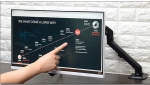
24형 대화면 가성비 터치모니터, 크로스오버 24TOUCH75 IPS 정전압 터치
작은 크기로 휴대성을 높인 포터블 모니터는 터치가 가능해 어디서나 손쉽게 PC나 노트북을 조작할 수 있다. 이런 이유로 마우스를 사용하기 힘든 외부에서 멀티테스킹 작업을 해야하는 유저들에게 큰 사랑을 받고 있다. 터치를 지원하는 포터블 모니터는... -
Read More

팔방미인 4K 크리에이터 모니터, 레노버 Thinkvision P27u-20
모니터는 어떤 용도로 PC를 사용하는지에 따라 선택이 달라져야 한다. 집이나 사무실에서 웹서핑이나 문서작업을 하거나 유튜브 영상등을 즐긴다면 굳이 고가의 모니터를 구입할 필요가 없다. 최신 보급형 모니터는 화질이 상향평준화 되고 다양한 기능 지... -
Read More

전문가를 위한 크리에이터 노트북, ASUS 비보북 프로 16X OLED N7601ZM-MQ012
디자인이나 영상편집, 기타 전문가용 S/W를 사용하는 유저들이 집이나 사무실 뿐만 아니라 다양한 장소에서 작업을 해야 할 경우 고성능 노트북을 구입해야 한다. 단, 성능에 주로 포커스가 맞추어진 게이밍 노트북과 달리 작업용으로 사용되는 노트북의 경... -
Read More

선명한 화질 선사하는 컴팩트 모니터, 레노버 ThinkVision E20-20
PC의 사용 스타일에 따라 모니터를 선택해야 재구매로 인한 비용낭비를 방지할 수 있다. 게임을 즐긴다면 높은 주사율과 빠른 응답속도의 게이밍 모니터를 사용해야 하며 디자인과 같은 전문작업을 할 경우 높은 해상도와 색 재현력을 가진 고화질 모니터를... -
Read More

스마트한 업무를 위한 미니PC, 델 옵티플렉스 3000 Micro i5-12500T Win11Pro
미니PC는 많은 공간을 차지하는 일반 데스크탑PC와 달리 작은 크기로 공간을 거의 차지하지 않는다. 특히 대부분의 제조사에서 옵션으로 스탠드와 베사 브라켓 등을 제공하고 있어 깔끔하게 책상을 관리할 수 있다. 협소한 책상 공간에서 작업을 해야하는 ... -
Read More

144Hz 고성능 게이밍 노트북, MSI Sword GF66 A12UD 화이트
최신 게임을 풀옵션에서 부드럽게 즐기고 싶다면 RTX 3070 이상의 GPU가 탑재된 게이밍 노트북을 구입하면 된다. FHD 는 물론 QHD 해상도에서도 100 프레임 이상을 확보할 수 있어 게임을 즐기는데 불편이 없기 때문이다. 단, 가격대가 200만원을 넘어가기 ... -
Read More

휴대성까지 챙긴 12세대 인텔 고성능 노트북, 한성컴퓨터 올데이롱 TFX6270H
노트북의 성능은 CPU 에 의해 좌우된다. 게임의 경우 GPU가 차지하는 비중이 크긴 하지만 전반적인 성능을 좌우하는 것은 CPU라 할 수 있다. 이런 이유로 퍼포먼스에 특화된 게이밍 노트북이나 크리에이터 노트북 대부분은 H가 들어간 고성능 CPU를 사용하... -
Read More

미니PC의 성능을 한차원 높였다, 델 옵티플렉스 7000 Micro i7-12700
시중에 판매되고 있는 대부분의 데스크탑 PC는 크기가 크다. 작고 슬림한 슬림PC를 사용해 공간활용성을 높이기도 하지만 기본적으로 책상에 놓으면 상당한 공간을 차지해 부담스러울 수밖에 없다. 특히 좁은 책상에 다양한 장비와 문서들이 쌓여있는 사... -
Read More

휴대성과 성능 모두 최고, 레노버 씽크북 13s Gen4 ARB 21AS0022KR
컴팩트 노트북은 특유의 작고 가벼운 무게로 쉽게 들고다니며 사용할 수 있으며 최신 제품의 경우 대용량 배터리를 내장해 전원 어댑터 없이 편하게 외부에서 사용할 수 있다. 이런 장점 때문에 컴팩트 노트북을 구입하는 유저들이 상당히 많다. 하지만 ...



 24형 대화면 가성비 터치모니터, 크로스오버 24TOUCH75 IPS 정전...
24형 대화면 가성비 터치모니터, 크로스오버 24TOUCH75 IPS 정전...
 전문가를 위한 크리에이터 노트북, ASUS 비보북 프로 16X OLED N7...
전문가를 위한 크리에이터 노트북, ASUS 비보북 프로 16X OLED N7...











